Додавање и управљање изворима
Шта су извори?
Извори су добар начин за конзумирање веб садржаја који се често ажурира, у једноставном формату са једне локације, читача извора. Врсте садржаја објављених путем извора укључују вести, блогове, подкастове, дискусије на форумима и друго. У зависности од веб сајта, можете видети цео садржај у читачу извора или само исечак са везом до пуне верзије. Пријављивањем за праћење извора штедите време у поређењу са ручним проверавањем сваког веб сајта којег желите да пратите. У Vivaldi прегледачу, читач извора је део клијента е-поште и подржава RSS и Atom формате вести, као и DC (Dublin Core) проширења за RSS и Atom.
Омогућавање извора
Да бисте користили изворе, уверите се да сте омогућили пошту, календар и изворе или само изворе у Подешавања > Опште > Функције продуктивности или у Подешавања > Извори. На потпуно новој инсталацији или у новом корисничком профилу, у току добродошлице одаберите опцију „Омогући пошту, календар и изворе”.
Пријављивање на изворе
Са веб сајта
Адресна трака

Када Vivaldi открије да веб сајт нуди изворе вести, видећете дугме извора ![]() на десној страни адресног поља. За додавање извора у Vivaldi:
на десној страни адресног поља. За додавање извора у Vivaldi:
- Кликните на дугме
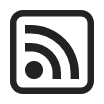 Страница нуди изворе вести на адресној траци.
Страница нуди изворе вести на адресној траци. - Кликните на име извора.
- Прегледајте објаве извора.
- Кликните на Прати извор.
- Прегледајте наслов извора и интервал освежавања.
- Кликните на Додај извор.
Неки веб сајтови нуде и RSS и Atom изворе. Изаберите опцију која вам више одговара.
У случају да не видите иконицу на адресној траци али сте сигурни да сајт нуди изворе, идите у Подешавња > Извори > Откривање извора и уверите се да је омогућено Откриј изворе на веб страницама.
Веза ка изворима на страници
Већина веб сајтова који нуде изворе имају везу за пријављивање негде на свом веб сајту.
- Пронађите везу за пријављивање на изворе (RSS);
- Кликните да бисте видели преглед извора.
- Кликните на Прати извор на врху странице за преглед.
У панелу извора
Да бисте ручно додали извор у Vivaldi из панела извора:
- Кликните на дугме
 Додај извор на врху панела.
Додај извор на врху панела. - Унесите наслов и адресу извора.
- Изаберите колико често желите да се проверавају нове објаве и да ли желите да додате нови извор као виџет на почетној страници.
У подешавањима Vivaldi прегледача
За ручно додавање извора у Vivaldi:
- Идите у Подешавања > Извори.
- Кликните на
 Додај извор испод листе извора.
Додај извор испод листе извора. - Унесите наслов извора, адресу и изаберите колико често Vivaldi треба да проверава да ли има нових објава.
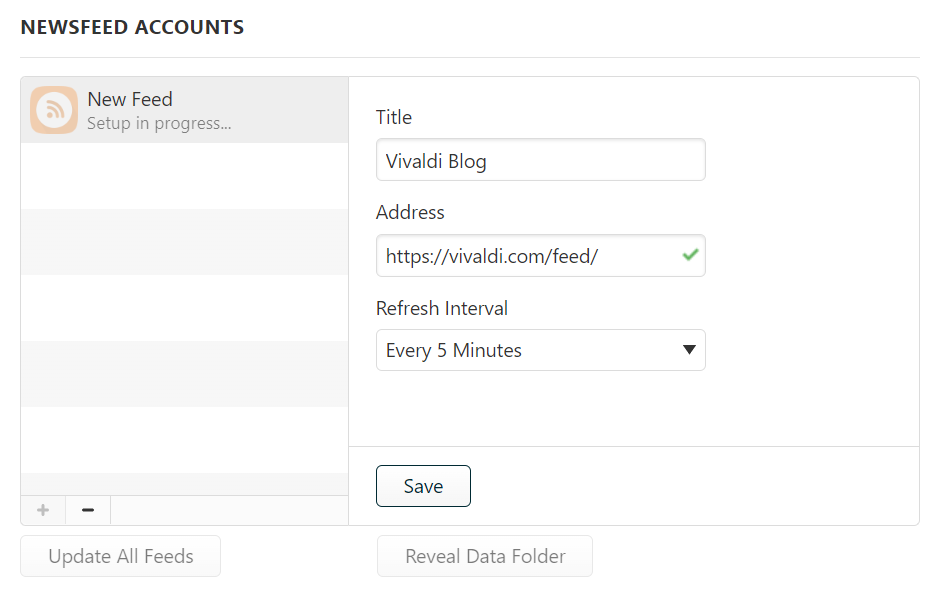
Савет!
Можете додати више извора одједном тако што ћете налепити адресе извора једну за другом у пољу за адресу. Оставите поље за наслов празним како би се могао користити наслов из извора (у супротном ће сви извори имати идентичне наслове).
У Подешавања > Извори, можете омогућити приказ обавештења када постоји нова објава извора.
Праћење YouTube извора
Пријављивање на YouTube изворе помоћу читача извора Vivaldi прегледача је добар начин да пратите своје омиљене креаторе садржаја без Google налога или чак посећивања YouTube веб сајта.
YouTube извори садрже детаље о видео запису, који Vivaldi издваја и уграђује у тело извора. YouTube видео записи који се испоручују на овај начин су уграђени помоћу YouTube-ове опције „nocookie“, што значи да YouTube не би требао да поставља колачиће за праћење осим ако заиста одлучите да репродукујете видео. Vivaldi такође може открити и уградити YouTube видео записе у изворе са других веб сајтова, ако одлуче да на исти начин доставе детаље о YouTube видео запису. Ово може омогућити YouTube-у да види да гледате извор са другог веб сајта, а можете то и да онемогућите из разлога приватности. То можете учинити у Подешавања > Извори > Прилози > онемогућите Угради YouTube везе у прилоге. Када је онемогућено, Vivaldi може уместо тога да користи нормалне везе до извора за повезивање са видео записом.
Читање извора
За читање објава извора:
- Отворите панел извора или панел поште;
- Изаберите извор који желите да проверите. Листа објава ће се отворити у новој картици;
- Кликните на наслов објаве за приказ садржаја.
Можете додати заставице и ознаке порукама извора на исти начин на који бисте их додали у е-поруке. Или:
- на траци алата за поруке изнад објаве; или
- избором опције заставица или ознака у контекстном менију десним кликом на листу објава.
За брисање објаве из извора:
- Отворите објаву и кликните на
 Премести у отпад на траци поруке;
Премести у отпад на траци поруке; - Кликните десним тастером миша на објаву на листи објава и изаберите Премести у отпад.
За враћање избрисане објаве:
- Отворите панел извора.
- Кликните на фасциклу Отпад испод листе ваших извора.
- Кликните десним тастером миша на избрисану објаву коју желите да вратите и у контекстном менију изаберите Опозови брисање. Алтернативно, док је објава отворена, у менију изнад објаве изаберите
 Опозови брисање.
Опозови брисање.
Управљање изворима
Уређивање извора
Да бисте унели промене у изворе:
- Идите у Подешавања > Извори;
- Изаберите извор који желите да ажурирате;
- Направите промене;
- Кликните на Сачувај.
Можете уредити наслов, адресу и учесталост ажурирања.
У случају да не желите да примате нове поруке извора, али не желите ни да избришете извор, изаберите Никада у падајућем менију интервала освежавања у подешавањима извора, што ће задржати старе поруке, а нове се неће преузимати.
Преименовање извора у панелу
За брзо преименовање извора:
- Пронађите извор у панелу извора или поште;
- Кликните десним тастером миша на извор;
- Изаберите Преименуј;
- Ажурирајте наслов;
- Притисните Enter.
Креирање фасцикли за изворе
Можете да групишете изворе тако што ћете их поделити у фасцикле.
За додавање нове фасцикле извора:
- Отворите панел извора.
- При врху кликните на дугме
 Нова фасцикла. Алтернативно, кликните десним тастером миша на постојећи извор или фасциклу извора и у контекстном менију изаберите Нова фасцикла.
Нова фасцикла. Алтернативно, кликните десним тастером миша на постојећи извор или фасциклу извора и у контекстном менију изаберите Нова фасцикла. - Дајте име новој фасцикли.
- Кликните на Додај фасциклу.
За премештање извора у фасцикле:
- Отворите панел извора.
- Кликните и превуците извор који желите да преместите.
- Пређите курсором миша преко фасцикле у коју желите да преместите извиор.
- Отпустите тастер миша.
За преименовање фасцикле:
- Кликните десним тастером миша на фасциклу на панелу извора.
- Изаберите Преименуј.
- Дајте фасцикли ново име.
- Притисните
Enter.
За брисање фасцикле извора:
- Кликните десним тастером миша на фасциклу на панелу извора.
- Изаберите Избриши фасциклу извора.
- Кликните на Избриши фасциклу извора у дијалогу за потврду.
Имајте на уму да брисање фасцикле извора неће отказати вашу пријаву на изворе и неће избрисати изворе у фасцикли. Биће премештени на главну листу.
Дељење порука извора
Да бисте лако делили занимљиве поруке са другима путем е-поште:
- Отворите поруку;
- Кликните на
 Проследи на траци алата за поруке изнад објаве;
Проследи на траци алата за поруке изнад објаве; - Унесите е-адресу примаоца и, ако желите, додајте поруку;
- Кликните на Пошаљи.
Ако је власник извора доставио потребне детаље, такође можете послати поруку ауторима извора тако што ћете на поруку извора одговорити као да је то порука е-поште.
Брисање извора
За уклањање извора и његових објава из клијента поште:
- Идите у Подешавања > Извори;
- Изаберите извор који желите да уклоните;
- Кликните на
 Избриши извор испод листе извора;
Избриши извор испод листе извора; - Потврдите своју одлуку кликом на Избриши у искачућем дијалогу.